- Knowledge base
- Account & Configurazione
- Integrazioni
- Collegare HubSpot e Snowflake per condividere i dati
Collegare HubSpot e Snowflake per condividere i dati
Ultimo aggiornamento: 23 settembre 2025
Disponibile con uno qualsiasi dei seguenti abbonamenti, tranne dove indicato:
-
Data Hub Enterprise
L'integrazione di HubSpot con Snowflake consente di accedere a tutti i dati di HubSpot direttamente all'interno di Snowflake, dove è possibile interrogarli con SQL. Per saperne di più sull'interrogazione dei dati di HubSpot in Snowflake. L'integrazione consente a voi e al vostro team di recuperare preziose informazioni combinando i dati di HubSpot con altri set di dati in Snowflake.
- Team di marketing: possono utilizzare la condivisione dei dati per ottenere una comprensione più approfondita delle loro campagne e del coinvolgimento dei clienti.
- Team di vendita: possono utilizzare la condivisione dei dati per ottenere una visione completa dei loro lead e prospect, misurando gli eventi di conversione e ottenendo approfondimenti sui comportamenti degli acquirenti.
- Team di assistenza: i team di assistenza e successo possono utilizzare la condivisione dei dati per analizzare le relazioni con i clienti, misurare lo stato di salute del successo e migliorare la qualità del servizio.
- Team analitici: i team analitici possono creare potenti report e approfondimenti interdipartimentali.
- Team che si occupano di contenuti: i team che si occupano di contenuti possono utilizzare la condivisione dei dati per comprendere il coinvolgimento dei contenuti e le preferenze del pubblico.
Prima di iniziare
Autorizzazioni richieste Per installare l'integrazione è necessario essere Super Admin o disporre dei permessi di App Marketplace nel proprio account HubSpot.
- È necessario avere un account Snowflake attivo. Se non avete ancora un account, potete registrarvi sul sito web di Snowflake. Sarete responsabili di tutti i costi sostenuti da Snowflake per accedere al Data Share di HubSpot. Per ulteriori informazioni e dettagli sui prezzi, consultare i Termini di servizio di Snowflake.
- L'integrazione di HubSpot con il Data Sharing di Snowflake è disponibile per tutte le regioni dell'account Snowflake e sarà regolarmente aggiornata per supportare le nuove regioni aggiunte.
- Per ottenere la regione del vostro account Snowflake, eseguite il seguente comando in Snowflake: SELECT CURRENT_REGION();. Il comando restituirà la regione dell'account, ad esempio AWS_US_EAST_1. Per saperne di più su questo comando, consultare la documentazione di Snowflake.
- Se si archiviano dati sensibili protetti da HIPAA, l'integrazione Snowflake Data Share è supportata solo per due regioni: AWS US_EAST_1 e AWS EU_CENTRAL_1. Se l'account esistente si trova in una regione diversa, è necessario creare un nuovo account in una delle regioni supportate per connettersi e archiviare informazioni sanitarie protette.
- Se si dispone dell'integrazione Snowflake di HubSpot (Snowflake Data Share) e si desidera utilizzare HIPAA, è necessario reinstallare l'integrazione Snowflake per utilizzare un account Snowflake Business Critical.
Collegare HubSpot e Snowflake
- Nel vostro account Snowflake, andate alla pagina di inserimento dei dati della piattaforma CRM di HubSpot.
- Fare clic su Richiedi, quindi accettare le condizioni di Snowflake. Questa operazione deve essere completata prima di procedere con le altre fasi.

- Nel vostro account HubSpot, fate clic sull'icona marketplace Marketplace nella barra di navigazione superiore, quindi selezionate HubSpot Marketplace.
- Fate clic sulla barra di ricerca e inserite Snowflake Data Share.
- Fare clic su Snowflake Data Share nella pagina dell'elenco.
- Fare clic su Installa.
- Fare clic sul menu a discesa della regione dell'account Snowflake e selezionare la regione del proprio account Snowflake (ad esempio, AWS_US_EAST_1). Per trovare la regione dell'account, eseguire SELECT CURRENT_REGION();
- Inserire il nome dell'account Snowflake, utilizzando il formato <nome_organo>.<nome_account>. È possibile trovarlo eseguendo:
SELECT CONCAT(CURRENT_ORGANIZATION_NAME(),'.',CURRENT_ACCOUNT_NAME()); - Se non avete richiesto il prodotto CRM Platform Data from HubSpot in Snowflake, fate clic sul pulsante Accetta termini per accettare i termini di Snowflake per l'installazione dell'applicazione. Sarete reindirizzati al vostro account Snowflake.
-
- Nel vostro account Snowflake, fate clic su Richiedi.
- Fare clic su Installa.
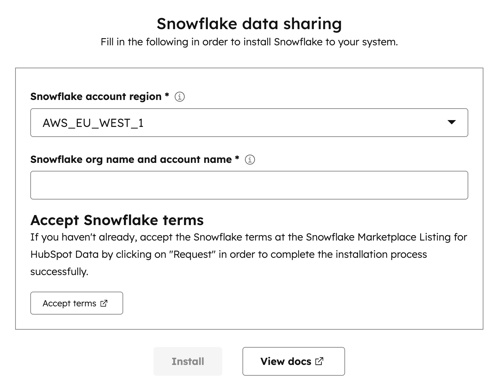
- Nella finestra di dialogo HubSpot chiede l'autorizzazione a condividere i dati con Snowflake, fate clic su Consenti e installa.

12. Una volta installata l'applicazione, riceverete un'e-mail da Snowflake con l'oggetto Snowflake Marketplace: Richiesta di inserzione approvata. L'e-mail contiene i passaggi per la creazione di un database in Snowflake.

L'integrazione inizierà quindi a elaborare i dati di HubSpot. Se avete una grande quantità di dati, questo processo richiederà più tempo.
Se si verifica il seguente errore Share 'HUBSPOT_PRODUCT.HUB_12345' non può essere importato perché i termini per l'inserzione associata 'GZSOZ4LK70' nello scambio di dati 'SNOWFLAKE_DATA_MARKETPLACE' non sono stati accettati, si consiglia di seguire i passaggi seguenti:
- Andare all'annuncio di Snowflake Marketplace per HubSpot Data.
- Accettare le condizioni di Snowflake.
- Creare un database in Snowflake.
Creare un database in Snowflake
Una volta collegati, potete creare un database in Snowflake per i vostri dati HubSpot.
- In Snowflake, andate alla pagina di inserimento dei dati della piattaforma CRM di HubSpot.
- Fare clic su Ottieni per creare un database e interrogare i dati di HubSpot.
Regioni supportate
I clienti HubSpot che ospitano dati in tutte le principali regioni AWS possono installare l'integrazione per la condivisione dei dati. Inoltre, l'integrazione supporta i dati Snowflake con Google Cloud Platform (GCP) e Microsoft Azure. L'elenco delle regioni supportate comprende:
- AWS US_EAST_1
- AWS EU_CENTRAL_1
- AWS US_WEST_2
- AWS AP_SOUTHEAST_2
- AWS EU_WEST_1
- AWS AP_SOUTHEAST_1
- AWS CA_CENTRAL_1
- AWS US_EAST_2
- AWS AP_NORTHEAST_1
- AWS AP_SOUTH_1
- AWS EU_WEST_2
- AWS_EU_WEST_3
- AWS AP_NORTHEAST_2
- AWS_AP_NORTHEAST_3
- AWS_SA_EAST_1
- AWS EU_NORD_1
- AZURE ESTUS2
- AZURE WESTEUROPE
- AZURE AUSTRALIAEAST
- AZURE CANADACENTRALE
- AZURE SUD-ESTASIA
- AZZURRA OCCIDENTALE2
- AZURE SVIZZERAN
- AZURE_CENTRALINDIA
- AZURE CENTRALUS
- AZZURRO GIAPPONE EST
- AZZURRO NORDEUROPA
- AZZURRO SUD-CENTRO
- AZZURRO UAENORTO
- AZURA_UKSOUTH
- GCP US_CENTRAL1
- GCP_USA_EST4
- GCP EUROPA_OVEST2
- GCP EUROPA_OVEST4
- GCP EUROPA_OVEST4
Prossimi passi
Imparate a configurare il vostro ambiente Snowflake e a interrogare i vostri dati HubSpot in Snowflake.